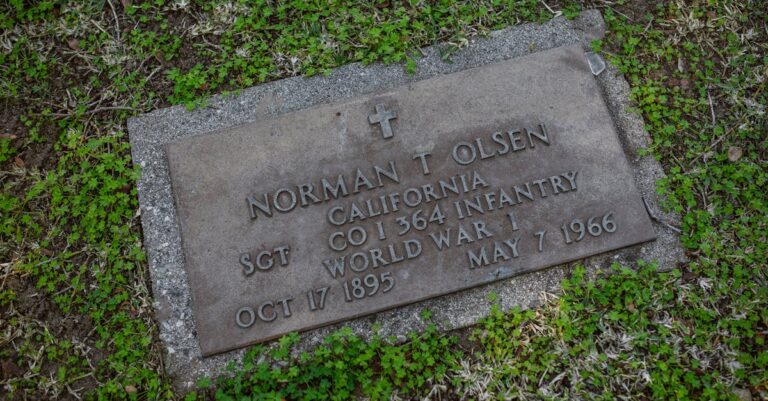Vous êtes-vous déjà retrouvé dans cette situation désastreuse où, après avoir nettoyé votre historique de navigation sur Safari, vous vous rendez compte que vous avez besoin d’accéder à un site essentiel dont vous avez oublié l’adresse ? Ne vous inquiétez pas, car il existe des moyens efficaces pour restaurer l’historique effacé de Safari sur votre Mac ou MacBook. Imaginez pouvoir retrouver facilement vos visites passées, comme si le temps ne s’était jamais écoulé ! Dans ce guide pratique, nous vous dévoilerons des techniques simples et accessibles pour récupérer vos souvenirs numériques. Prêt à plonger dans les méandres de votre histoire de navigation ?

Restaurer l’historique effacé de Safari sur Mac ou MacBook
Il arrive souvent que, dans un souci de confidentialité ou de gestion de l’espace de stockage, on choisisse de supprimer l’historique de navigation dans Safari sur un Mac. Cependant, une fois cette action effectuée, il peut être frustrant de réaliser que certaines adresses de sites web oubliées sont désormais inaccessibles. Heureusement, il existe plusieurs méthodes pour tenter de récupérer cet historique effacé. Cet article vous présente les différentes stratégies à envisager pour restaurer votre passé digital.
Comprendre l’historique de Safari sur Mac
Avant de plonger dans les techniques de récupération, il est essentiel de comprendre comment Safari gère votre historique de navigation. Safari maintient un fichier de base de données appelé History.db sur votre disque dur. Ce fichier renferme toutes les adresses des sites que vous avez visités. Cependant, lorsque vous effacez votre historique, Safari ne fait pas nécessairement disparaître ces données de manière définitive. Cela ouvre la porte à des possibilités de récupération.
Options pour récupérer l’historique effacé de Safari
| Options de récupération | Efficacité | Niveau de difficulté |
|---|---|---|
| Utiliser un logiciel de récupération de données | Élevée | Facile |
| Consulter les cookies de Safari | Modérée | Facile |
| Explorer le fichier .db de Safari | Modérée | Moyenne |
| Utiliser une sauvegarde Time Machine | Élevée | Moyenne |
| Récupérer à partir d’iCloud | Élevée | Facile |
Méthodes détaillées pour restaurer l’historique
Utiliser iBoysoft Data Recovery pour Mac
Une des méthodes les plus efficaces consiste à utiliser un outil spécialisé comme iBoysoft Data Recovery. Cet outil permet de récupérer facilement des fichiers supprimés, y compris l’historique web. Pour commencer:
- Téléchargez et installez iBoysoft Data Recovery sur votre Mac.
- Lancez l’application et sélectionnez le disque où Safari est installé.
- Cliquez sur “Rechercher des données perdues”.
- Parcourez les résultats pour localiser le fichier History.db supprimé et restaurez-le.
Cette méthode est particulièrement recommandée pour ceux qui ne disposent d’aucune sauvegarde.
Consulter les cookies de Safari
Les cookies peuvent également contenir des informations sur votre historique de navigation. Bien qu’ils ne soient pas aussi complets que l’historique lui-même, certains utilisateurs ont réussi à retrouver des liens intéressants grâce à cette méthode. Pour cela:
- Ouvrez Safari et accédez aux Préférences.
- Cliquez sur l’onglet Confidentialité et choisissez Gérer les données des sites web.
- Explorez la liste pour vérifier si vous trouvez des URL qui peuvent vous intéresser.
Explorer le fichier History.db avec Finder
Le fichier History.db peut également être directement consulté via le Finder. Cette méthode exige cependant un certain niveau de technique:
- Ouvrez Finder et allez à la section Aller.
- Sélectionnez Aller au dossier et entrez ~/Library/Safari/.
- Localisez le fichier History.db et utilisez un logiciel de base de données comme DB Browser for SQLite pour l’ouvrir.
N’oubliez pas que les données présentées ne seront visibles que si elles ont été préalablement stockées avant leur suppression.
Restaurer avec Time Machine
Pour ceux qui utilisent Time Machine pour sauvegarder leur Mac, c’est une méthode robuste. Si vous avez sauvegardé votre Mac avant que l’historique soit effacé, vous pouvez facilement restaurer ce fichier:
- Ouvrez Finder et sélectionnez Aller → Aller au dossier.
- Tapez ~/Library/Safari et faites défiler les fichiers.
- Ouvrez Time Machine et naviguez vers le fichier History.db précédemment sauvegardé.
- Cliquez sur Restaurer pour récupérer celui-ci.
Récupérer via iCloud
Si vous synchronisez votre historique avec iCloud, récupérer vos données effacées est simplifié. Voici les étapes à suivre:
- Sur votre appareil iOS, accédez à Paramètres et sélectionnez votre nom.
- Accédez à iCloud et activez la synchronisation pour Safari.
- Une fois cela fait, ouvrez Safari sur votre Mac pour voir si l’historique a été restauré.
Mes conseils pour éviter la perte d’historique à l’avenir
Pour prévenir la situation où vous pourriez perdre votre historique de navigation, plusieurs précautions peuvent être prises:
- Assurez-vous de toujours utiliser Time Machine pour des sauvegardes régulières de votre appareil.
- Considérez l’utilisation d’outils de récupération de données en cas de suppression accidentelle.
- Activez la synchronisation iCloud pour garder votre historique accessible à partir de plusieurs appareils.
De cette manière, vous minimiserez les risques de perte de données et pourrez facilement récupérer vos informations si cela se produit.
Conclusion sur la récupération d’historique supprimé de Safari
Récupérer l’historique de navigation effacé sur Safari peut sembler complexe, mais grâce aux techniques et outils modernes, vous avez une bonne chance de retrouver vos données perdues. Qu’il s’agisse d’utiliser un logiciel de récupération, de consulter des cookies ou de restaurer à partir de sauvegardes, chaque méthode a son utilité dépendant de votre situation. Assurez-vous de mettre en œuvre des pratiques de sauvegarde régulières afin d’assurer la sécurité de vos données de navigation à l’avenir.

FAQ
Q1 : Pourquoi mon historique de Safari a-t-il disparu ?
Ah, le mystère de l’historique effacé ! Cela peut arriver après un nettoyage de votre appareil, une suppression manuelle ou même si le bouton “Effacer l’historique” a été pressé par inadvertance. Ne vous inquiétez pas, l’enquête n’est pas encore close !
Q2 : Existe-t-il des solutions pour récupérer mon historique effacé ?
Vous pariez ! Il y a plusieurs méthodes allant de l’utilisation de DB Browser for SQLite au logiciel iBoysoft Data Recovery. Chaque méthode a ses atouts et ses inconvénients, mais ne vous laissez pas abattre, le bonheur est à portée de clic !
Q3 : Que sont les fichiers .db de Safari et comment les utiliser ?
Les fichiers .db sont comme les petits cachotiers de votre historique de navigation. Ils stockent toutes vos aventures sur le web. Pour les ouvrir, vous aurez besoin d’un navigateur de base de données. C’est un peu comme entrer dans une bibliothèque remplie de vieux livres poussiéreux…
Q4 : Puis-je récupérer mon historique préalablement supprimé sans sauvegarde ?
Te voilà dans une situation délicate, mon ami ! Mais pas de panique, c’est justement ce que les outils comme iBoysoft Data Recovery sont là pour faire. En un rien de temps, vous aurez peut-être retrouvé cet article sur comment faire des crêpes que vous avez vu cet après-midi !
Q5 : Qu’est-ce que Time Machine et comment cela peut-il m’aider ?
Time Machine est comme votre fidèle chien qui n’oublie jamais de rapporter les objets perdus (enfin, presque) ! Si vous avez activé Time Machine avant d’effacer votre historique, vous pouvez restaurer vos données comme si de rien n’était. Si ce n’est pas le cas, eh bien, il vous faudra peut-être un peu de chance !
Q6 : Que faire si la récupération échoue ?
Si toutes vos tentatives échouent, songez à une petite prière de récupération ou à un rituel de danse de la technologie ! Plus sérieusement, il est parfois bon de prendre un peu de recul, de faire une pause et de revenir avec un esprit frais. Chaque échec est une nouvelle leçon, n’est-ce pas ?
Q7 : Comment éviter de perdre à nouveau mon historique de navigation ?
Une question du million ! Pensez à activer synchronisation iCloud pour sauvegarder votre historique, ou à faire régulièrement des sauvegardes avec Time Machine. Et peut-être un mot de passe pour protégé votre historique, juste au cas où quelqu’un voudrait faire des fouilles !